Se hvordan du starter en dialog med medarbejderen.
1. Åbn 1:1
Fra forsiden vælges Løbende 1:1.
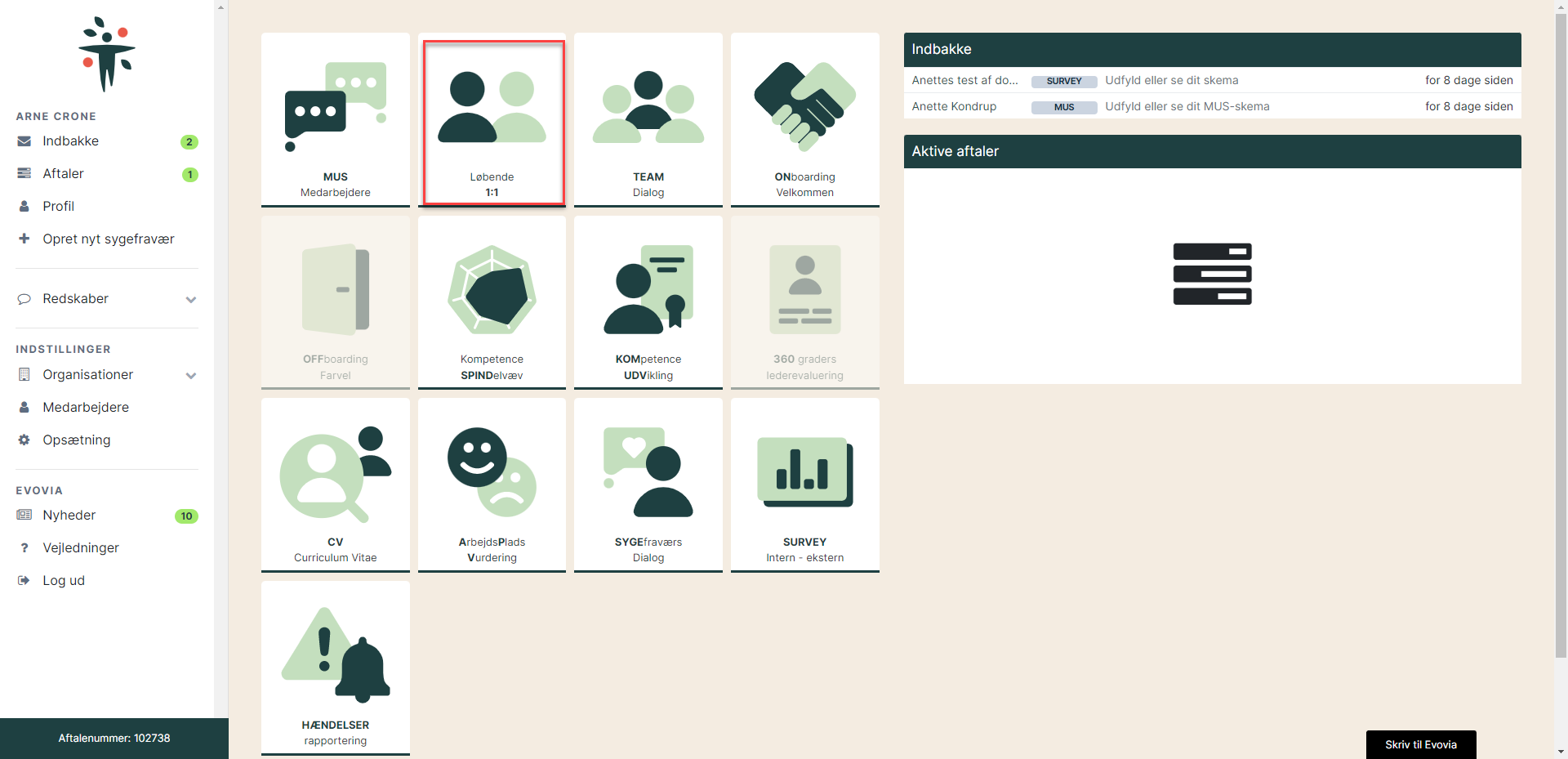
2. Overblik over dialoger
I dialogoverblikket kan du se de teams og medarbejdere, du kan føre 1:1-dialog med.
Klik på den blå bjælke ud for teamnavnet for at folde teamet ud (rød pil). Har du allerede startet en dialog med en medarbejder, klikkes på navnet for at komme direkte til dialogen (gul pil).
Har du endnu ikke startet en dialog, klikker du på plus-ikonet ud for medarbejderens navn (grøn pil).
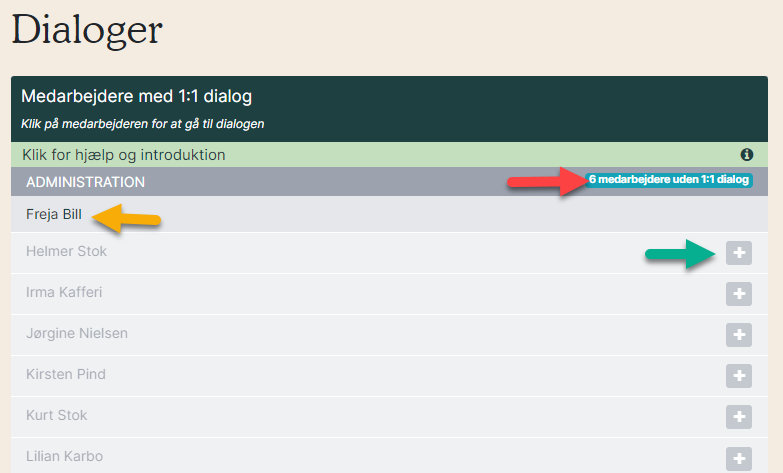
Herefter skal du tage stilling til hvilken spørgeramme, du vil bruge. Klik på spørgerammen (lilla pil) og gem (blå pil) for at starte dialogen.
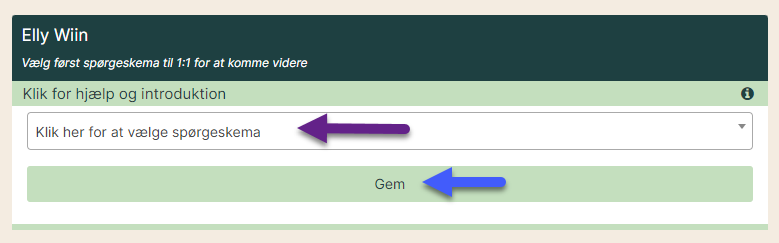
Se hvordan du får oprettet en spørgeramme i vejledningen 'Sådan kopierer leder en 1:1 spørgeramme'.
3. Send skema til medarbejderen
Herefter skal skemaet sendes til medarbejderen. Klik på ’Klargør udsendelse’, så boksen foldes ud (rød pil). Kryds den lille boks af ud for medarbejderens skema (gul pil). I den hvide boks kan du evt. skrive en besked til medarbejderen. Når alt er klar, klikker du på ’Send til valgte’ (lilla pil). Medarbejderen modtager en mail om at det er tid til 1:1 samtale.
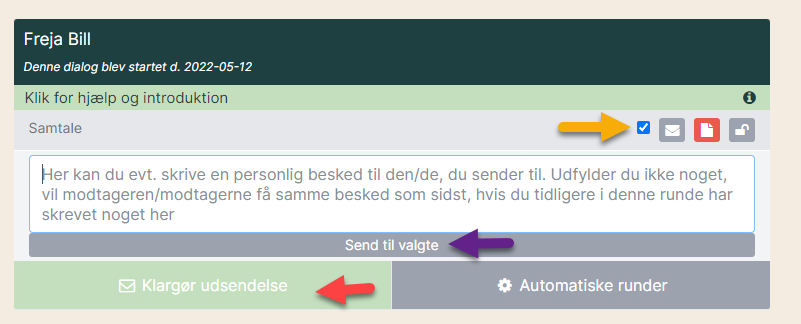
Farverne på kuverten indikerer medarbejderens status:
 Grå: Endnu ikke sendt til medarbejderen
Grå: Endnu ikke sendt til medarbejderen Rød: Sendt til medarbejderen
Rød: Sendt til medarbejderen Gul: Medarbejderen har startet sin besvarelse
Gul: Medarbejderen har startet sin besvarelse Grøn: Medarbejderen har afleveret sit skema
Grøn: Medarbejderen har afleveret sit skema
4. Mail til medarbejderen
Sådan ser mailen ud der sendes til medarbejderen.
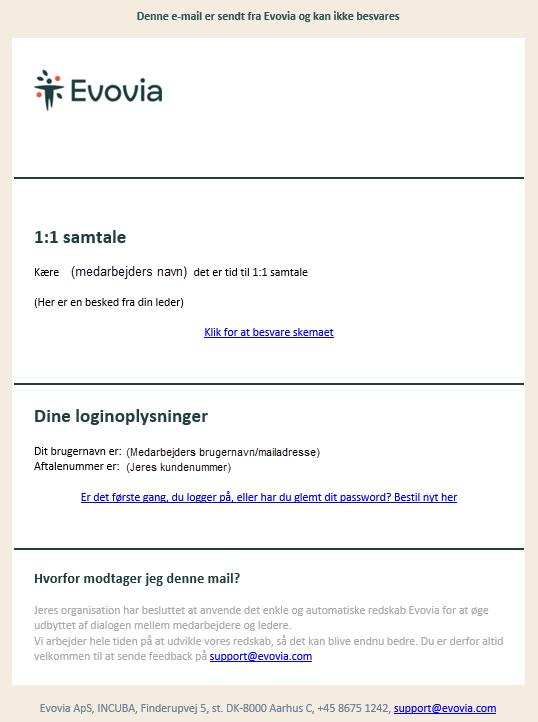
5. Referatet
Når medarbejderen har afleveret sit skema, kommer besvarelserne direkte ind i referatet. Du kan åbne referatarket (gul pil) med det samme og skrive dine noter.
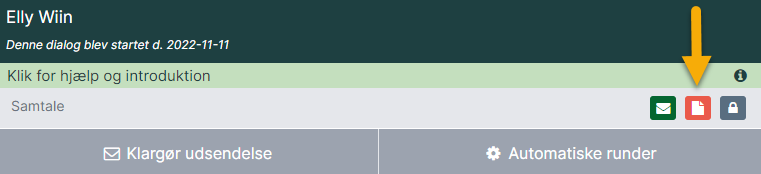
Spørgsmålene åbnes ved et klik på taleboblen (rød pil). Herefter kan der skrives kommentarer/noter i den hvide boks (blå pil).
Under fanen "Historik" (gul pil) vises referater fra tidligere dialoger.
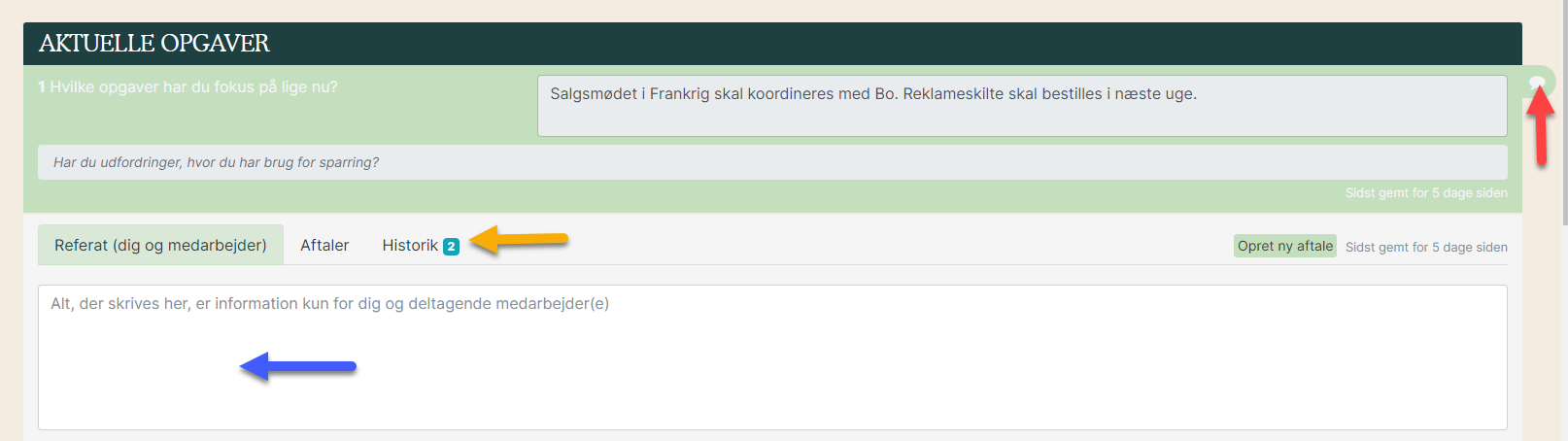
5. Aftaler
Gå til fanen 'Aftaler'. Her har du følgende muligheder:
- Rød pil: Her ser du alle aftaler, der er oprettet for medarbejderen til dette spørgsmål. Findes der uafsluttede aftaler fra sidste 1:1 samtale, vil de stå her. Når du opretter en ny aftale, vil den optræde her med det samme.
- Gul pil: Opret en ny aftale ved at udfylde felterne. Ved deadline sendes reminder pr. mail til den ansvarlige for aftalen.
- Grøn pil: Rediger aftale. Se vejledningen om at redigere aftaler.
- Lilla pil: Ændre status på aftalen.
- Blå pil: Ændre deadline på aftalen.
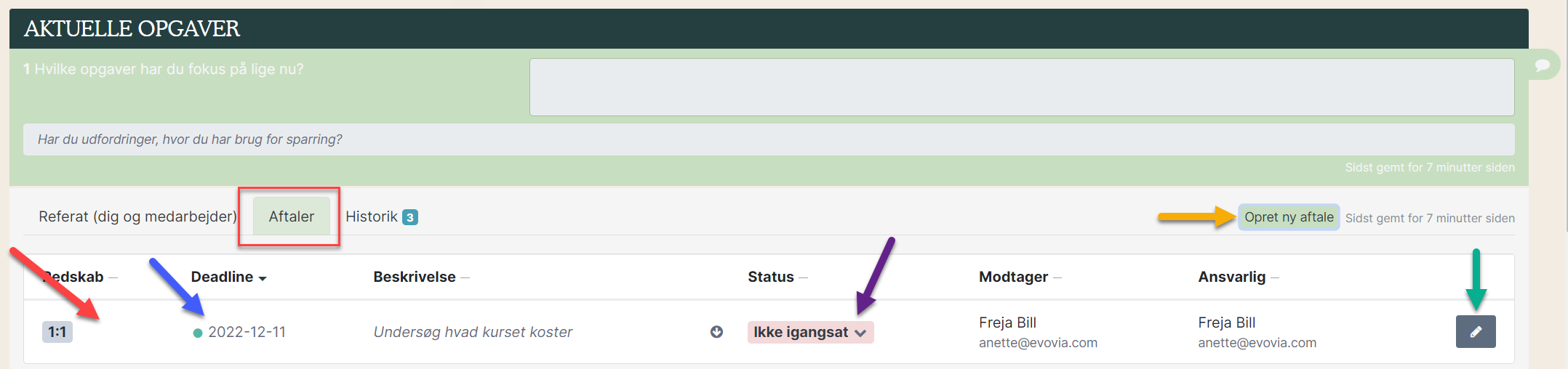
6. Afslut referatet
Systemet gemmer løbende det du skriver i referatet. Når du er helt færdig med referatet, klikker du på ’Afslut og send svar’ (rød pil) i bunden af referatet.
Herefter kan medarbejderen se referatet i sin indbakke.
Som leder kan du altid åbne referatet og lave tilføjelser – også selvom referatet har været afsluttet.

Find alle referater på en medarbejder.
Få hjælp i vejledningen 'Find alle dine tilgængelige 1:1-referater'.